As traduções são geradas por tradução automática. Em caso de conflito entre o conteúdo da tradução e da versão original em inglês, a versão em inglês prevalecerá.
Os relatórios paginados são criados no nível da planilha de uma análise na Amazon. QuickSight Ao criar uma nova análise ou uma nova planilha em uma análise existente, você escolhe se deseja transformar a nova planilha em um painel interativo ou em um relatório paginado. Dessa forma, você pode ter análises somente para painéis interativos, somente para relatórios paginados ou pode ter uma análise que inclua painéis interativos e relatórios paginados.
Existem três maneiras de criar um relatório com paginação. É possível criar um novo relatório ao usar uma nova planilha em uma análise, duplicar uma planilha interativa em um painel ou duplicar um relatório com paginação que já existe. Use os procedimentos apresentados abaixo para criar um relatório com paginação.
Criação de relatórios a partir de uma análise na Amazon QuickSight
Criar um relatório paginado de uma nova análise
-
Na página QuickSight inicial, escolha Análises e, em seguida, escolha Nova análise.
-
Escolha o conjunto de dados que você deseja incluir em sua nova análise e, em seguida, escolha USEIN ANALYSIS no canto superior direito.
-
No pop-up Nova planilha que é exibido, escolha Relatório paginado.
-
(Opcional) Escolha o tamanho do papel desejado para seu relatório paginado. Você pode escolher entre as seguintes opções:
-
Carta EUA (21,59 x 27,94 cm)
-
Ofício EUA (21,59 x 35,56 cm)
-
A0 (841 x 1.189 mm)
-
A1 (594 x 841 mm)
-
A2 (420 x 594 mm)
-
A3 (297 x 420 mm)
-
A4 (210 x 297 mm)
-
A5 (148 x 210 mm)
-
Japão B4 (257 x 364 mm)
-
Japão B5 (182 x 257 mm)
O tamanho padrão do papel é Carta EUA (21,59 x 27,94 cm)
-
-
(Opcional) Escolha entre um arranjo de retrato e paisagem para a planilha. A opção padrão é retrato.
-
Selecione ADD.
Se você quiser criar um novo relatório paginado em uma análise existente, escolha o ícone dE sinal de adição (+) à direita das guias da planilha em sua análise e siga as etapas de 3 a 6 do procedimento anterior.
Criação de relatórios a partir de um painel existente na Amazon QuickSight
Você também pode criar um relatório paginado duplicando uma planilha interativa e convertendo a planilha duplicada em um relatório paginado.
Criar um relatório paginado de uma planilha interativa
-
Na planilha que você deseja duplicar em uma análise, escolha o menu suspenso ao lado do nome da planilha que você deseja converter.
-
Escolha Duplicar para relatório.
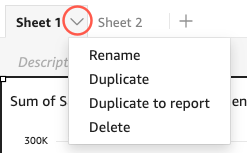
Você pode converter uma planilha interativa em um relatório paginado, mas não é possível converter um relatório paginado em planilha interativa.
Duplicar um relatório existente na Amazon QuickSight
Esta seção abordará como copiar um relatório.
Copiar um relatório paginado
-
Na planilha que você deseja duplicar em uma análise, escolha o menu suspenso ao lado do nome da planilha que você deseja converter.
-
Escolha Duplicate (Duplicar).